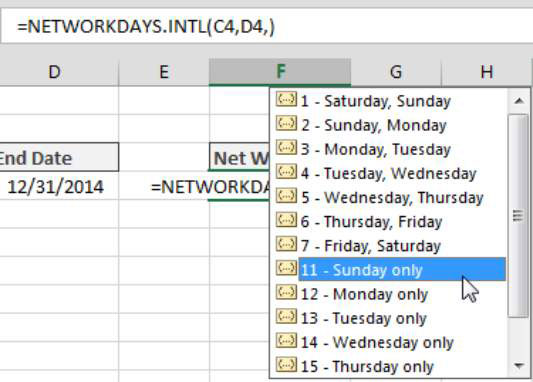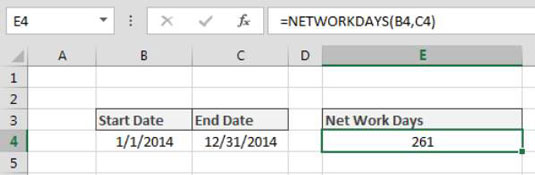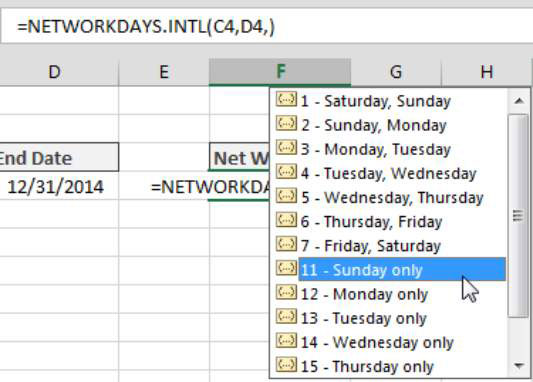A vállalati világban az egyik leggyakoribb dátumszámítás a két dátum közötti napok számának kiszámítása. A projektmenedzsment csapatok a teljesítmény mérföldkőhöz viszonyított mérésére használják; A HR osztályok ezt használják az igények kitöltéséhez szükséges idő mérésére; a pénzügyi osztályok pedig a követelések öregedésének nyomon követésére használják.
Szerencsére ez az egyik legkönnyebben végrehajtható számítás a praktikus DATEDIF funkciónak köszönhetően.
Az ábra egy példajelentést mutat be, amely a DATEDIF függvényt használja egy számlakészletre vonatkozó fennálló napok számának kiszámításához.

Az ábrát nézve láthatja, hogy a D4 cellában lévő képlet az
=DATEDIF(C4,MA(),"d")
Ez a képlet a DATEDIF függvényt használja „d” időkóddal (a napok száma az adott időszakban). A képlet arra utasítja az Excelt, hogy a kezdő dátum (C4) és a befejezési dátum (MA) alapján adja vissza a napok számát.
Két dátum közötti munkanapok számának kiszámítása
A kezdő dátum és a befejező dátum között eltelt napok számának jelentésekor gyakran nem célszerű a hétvégéket a napok végső számába számolni. A műveletek általában hétvégén leállnak, ezért érdemes elkerülni, hogy ezeket a napokat számolja.
Használhatja az Excel NETWORKDAYS függvényét a kezdő dátum és a záró dátum közötti napok számának kiszámításához a hétvégék kivételével.
Amint látható, a NETWORKDAYS függvényt használják az E4 cellában a 2014.01.01. és 2014.12.31. közötti munkanapok számának kiszámítására.
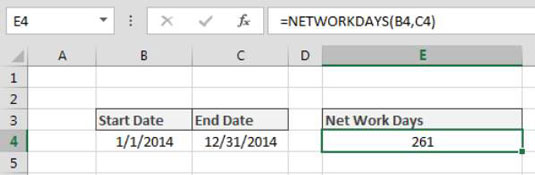
Ez a képlet meglehetősen egyszerű. A NETWORKDAYS függvénynek két kötelező argumentuma van: egy kezdő dátum és egy befejezési dátum. Ha a kezdő dátum a B4 cellában, a befejezés dátuma pedig a C4 cellában van, akkor ez a képlet a munkanapok számát adja vissza (kivéve a szombatokat és vasárnapokat):
=HÁLÓZATNAPOK(B4;C4)
A NETWORKDAYS.INTL
A NETWORKDAYS funkció használatának egyetlen hátránya, hogy alapértelmezés szerint kizárja a szombatokat és a vasárnapokat. De mi van, ha olyan régióban dolgozik, ahol a hétvégék valójában péntekek és szombatok? Vagy a legrosszabb, mi van akkor, ha a hétvégéi csak a vasárnapokat tartalmazzák?
Az Excel lefedi a NETWORKDAYS.INTL fájlt. A kötelező kezdési és befejezési dátumokon kívül ennek a függvénynek van egy opcionális harmadik argumentuma is: egy hétvégi kód. A hétvégi kód lehetővé teszi annak megadását, hogy mely napokat zárja ki hétvégi napként.
Amikor belép a NETWORKDAYS.INTL függvénybe, az Excel azonnal aktivál egy elemleírást, amint belép a harmadik argumentumba. Egyszerűen válassza ki a megfelelő hétvégi kódot, és nyomja meg az Enter billentyűt.